ゲーミングPCは、スペックの高さによってゲームの快適さや遊べるゲームの種類が大きく変わります。そのため、ゲーミングPCを選ぶポイントとして、スペック(性能)の高さは非常に重要です。
ただし、最低限の知識がないと、求めるスペックに当てはまるパーツがどれかわからず、ゲーミングPC選びの際に迷ってしまいます。
そこで本記事では、特にゲーミングPC初心者の人にも分かりやすいように、ゲーミングPCのスペックの目安比較と選び方を紹介します。
ゲーム別のおすすめゲーミングPCやスペック確認方法も紹介するので、参考にしてください。
>>すぐに【ゲーム別】おすすめゲーミングPCをチェックしたい方はここをタップ
本記事は「コンテンツ制作ポリシー」に則って制作されています。
また、本記事にはプロモーションが含まれます。
ゲーミングPCのスペックの目安

ゲーミングPCのスペックの目安について解説します。
初心者向け、ミドルレンジ、ハイエンドに分けて、具体的にスペックの目安を紹介しますので、ぜひ参考にしてみてください。
| 目安スペック | 初心者向けモデル | ミドルレンジモデル | ハイエンドモデル |
|---|---|---|---|
| CPU | Core i5-14400F/Ryzen 5 4500 | Core i7-14700F | Core i9-14900KF |
| グラボ(GPU) | GeForce RTX 3050/4060 | GeForce RTX 4070 | GeForce RTX 4080以上 |
| メモリ | 16GB | 16GB/32GB | 32GB |
| ストレージ | 500GB/1TB SSD | 1TB SSD | 1TB SSD以上 |
| おすすめモデル |  GALLERIA RM5R-R35 GALLERIA RM5R-R35 |
 ストーム S2-147F47S ストーム S2-147F47S |
 GALLERIA UA9C-R48S GALLERIA UA9C-R48S |
エントリーモデルと呼ばれる「初心者向け」のゲーミングPCのスペックを判断する材料として一番わかりやすいのがグラボです。
初心者向けのPCでは番号の末尾が50もしくは60になっているモデルが採用されています。
ミドルレンジモデルの目安は、初心者向けスペックとハイエンドスペックの中間のスペックを指し、明確に区別されていないため、人によって認識が違う場合が多いです。
グラボをスペックの判断材料とするのが一般的で、RTX 4070のように、番号の末尾が70になっているグラボを基準に、前後のモデルをミドルスペックとすることが多くなっています。
ハイエンドモデルのスペックの目安は、末尾番号が80もしくは90のグラボを搭載していることです。
ハイエンドモデルとなると、グラボの性能を引き出せるCPUが限られてくるため、ほとんどのモデルがIntelのCore i9シリーズを採用しています。
ゲーミングPCのスペックで重視すべきポイント
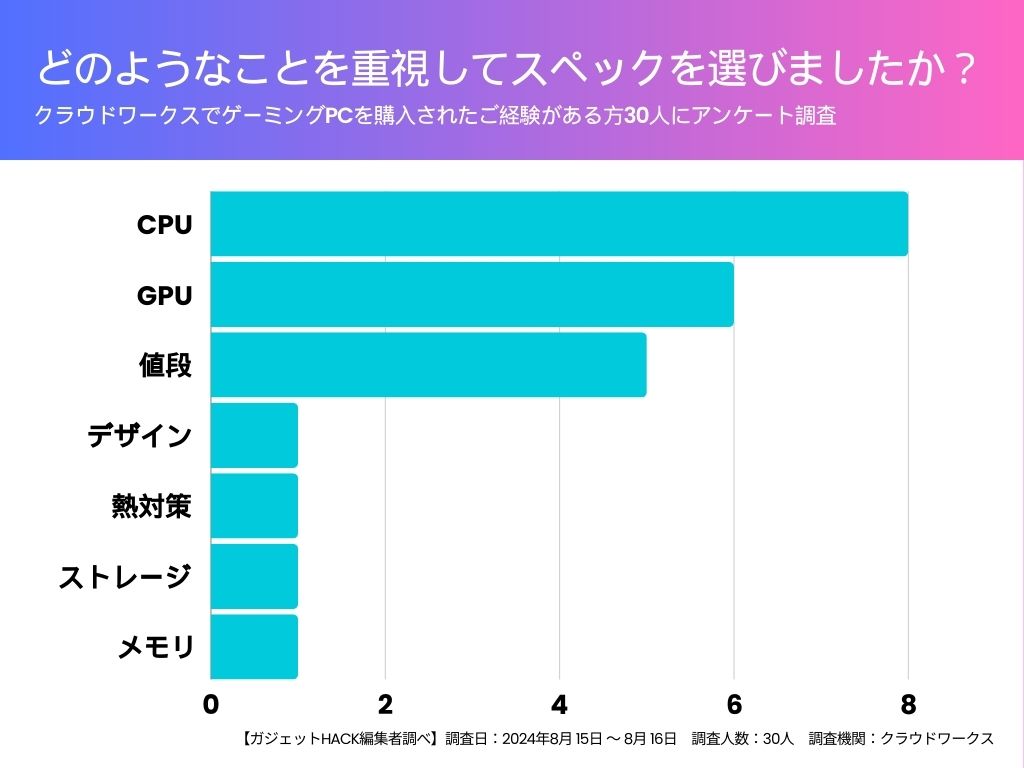
ゲーミングPCのスペックを選ぶうえで、CPUとGPUは特に重視すべきポイントです。
実際にゲーミングPCを購入した方30人に、ゲーミングPCを選ぶうえで最も重視したポイントをアンケートしたところ、「CPUの性能の高さ」と回答した方が最も多くいました。
CPUは人間でいう脳みそにあたる部分で、高性能なほど処理能力が高くなります。CPUの性能が高いほど、ゲームやソフトウェアからの信号を素早く処理できるようになり、よりスムーズな動作が可能です。
また、2番目に多かったのが「GPUの性能の高さ」でした。
GPUはグラフィックボードやグラフィックカードとも呼ばれており、画像・映像を処理するためのパーツです。G特にゲームは高負荷の画像・映像を読み込む必要があるため、GPUの性能が低いと処理が遅くなって画面がカクカクする原因になります。
以上より、CPUとGPUは特に重視すべきです。
【用途別】ゲーミングPCのおすすめスペック

ゲーミングPCに必要なスペックは、ゲームごとにも変わりますが、用途によっても変わります。
たとえば、ゲームだけならそこまで高いスペックでなくても問題ありませんが、配信活動をするなら高めのスペックが必要です。
そこで、初心者向け・ゲーム配信者向け・動画クリエイターやVtuber向けの3つに分けて、用途別のゲーミングPCのおすすめスペックと対応PCについて紹介します。
初心者向けゲーミングPCのおすすめスペック
初心者向けゲーミングPCとしては、「現行の多くのゲームの公式推奨スペックを満たす程度」のスペックがおすすめです。
低価格帯の場合、CPUとGPUは多くのゲームの推奨スペックを満たせますが、メモリが不足しがちです。メモリは推奨スペックギリギリだと不安があります。推奨スペックは8GBが主流なので、16GBであれば安心です。
CPUは、「Corei5-14400F」以上がおすすめ。現行世代のなかで、コスパが高いパーツです。
GPUは「GeForce RTX 4060」以上であれば、多くのゲームが動きます。
ストレージは、SSD500GB以上が必要ですが、余裕があれば1TB以上がおすすめです。
たとえば、「崩壊スターレイル」という2023年4月に発売された高グラフィックと派手な戦闘を売りにしたゲームでは、「Corei5-14400F」と「GeForce RTX 4060」の組み合わせで高画質設定でのプレイが可能です。
これを踏まえて、実際のおすすめゲーミングPCを紹介します。
ドスパラ GALLERIA RM5R-R35

By: dospara.co.jp
- コスパに優れており初心者に向いている
- 低価格で質のよいゲーミングPCを手に入れられる
- 冷却性と静音性を両立している
- GPU性能が低いため、重量級ゲームは厳しい
前述した初心者向けゲーミングPCの目安を全て満たし、予算も基本構成のままなら非常にコスパが優れています。
構成のバランスが非常に良く、コスパがよいです。最新の3Dグラフィックを用いたRPG・アクションゲームも、流行のFPS/TPSゲームも問題なく遊べます。
最高設定で遊ぶには無理のあるゲームも多いですが、初心者向けゲーミングPCとしては非常におすすめです。
| メーカー | ドスパラ |
|---|---|
| CPU | Ryzen 5 4500 |
| グラボ(GPU) | GeForce RTX 3050 |
| メモリ | 16GB |
| ストレージ | SSD:500GB |
>>もっと初心者向けの安いおすすめゲーミングPCをチェックしたい方はここをタップ
ゲーム配信者向けゲーミングPCのおすすめスペック
ゲーム配信をする場合は、ミドルクラスのなかでも高スペックなゲーミングPCが必要です。
配信となると流行のゲームも追う人も多くなります。そのうえ、視聴者が快適に見られる程度のグラフィック・フレームレートで遊べなければなりません。同時に配信を行うということで、CPUとメモリは非常に重要です。
CPUは「Core i7-14700F」以上、GPUは「GeForce RTX 4070Ti SUPER」以上あれば安心。メモリは、最低でも16GB以上必要です。
高価格帯になりますが、これらを踏まえて、おすすめゲーミングPCを紹介します。
ストーム S2-147F47S

By: stormst.com
- 水冷CPUクーラーを標準搭載
- 最新のGPUを搭載している
- メモリとストレージの容量が十分
- MicroATXのため拡張性は低い
ストームのミドルハイクラスゲーミングPCです。
CPU、GPU共に最新のパーツを搭載しており、きれいなグラフィックでスムーズな映像を配信できます。
本機は、構成パーツ全てに「白」を基調とした製品を採用しており、サイドガラスやRGBファンによりPCを美しく魅せることができます。そのため、顔出し配信などでゲーミングPCを映り込ませるのにも適しています。
標準構成では搭載されているメモリが32GBなので、クリエイティブ作業も可能です。
| メーカー | ストーム |
|---|---|
| CPU | Core i7-14700F |
| グラボ(GPU) | GeForce RTX 4070 SUPER |
| メモリ | 32GB |
| ストレージ | SSD:1TB |
>>もっと配信者向けのおすすめミドルスペックゲーミングPCをチェックしたい人はコチラをタップ
動画編集・Vtuber活動向けゲーミングPCのおすすめスペック
動画編集・Vtuber活動向けのゲーミングPCは、前述の配信者向けゲーミングPCよりもスペックを高める必要があります。
一般的な「Live2D」配信や、にじさんじの「にじ3D」のような自宅での3Dトラッキング配信とゲームを同時にこなせるスペックが求められます。
さらに、4K動画の編集など、高負荷な編集作業で使えるスペックだと、活動の幅が広がるうえ、機材トラブルも起きにくくなります。
CPUは「Core i9」の現行世代は必須になっており、現行世代のなかでも、高クラスなものならより安心です。
GPUはRTX 3090~RTX 4090相当で、メモリは最低でも32GB必要です。メモリが少ないと、OBSなどの配信ツール上のコメントが頻繁に止まってしまうため、可能限り搭載しておきましょう。
これらを踏まえて、おすすめゲーミングPCを簡単に紹介します。
ドスパラ ガレリア UA9C-R48S

By: dospara.co.jp
- 最新かつ最高峰のCPUを搭載
- DDR5のメモリを32GB搭載している
- SSD 1TBとHDD 2TBを標準搭載しておりストレージに困らない
- ハイエンドモデルなので高価格
ドスパラのなかでも、最高クラスのゲーミングPCです。CPU・GPUは現行世代最高峰のパーツを使用しています。
これだけの性能があれば、フルトラッキングの3D配信も可能になります。最新ゲームも4Kで高フレームレートが安定しますし、4Kの動画編集も可能です。
これ一台あれば、さまざまなゲーム・作業にも使えます。
| メーカー | ドスパラ |
|---|---|
| CPU | Core i9-14900KF |
| グラボ(GPU) | GeForce RTX 4080 SUPER |
| メモリ | 32GB |
| ストレージ(SSD / HDD) | SSD:1TB /HDD: 2TB |
>>もっと最強ハイエンドのおすすめゲーミングPCをチェックしたい人はコチラをタップ
持ち運びたい人向けゲーミングノートPCのおすすめスペック
外出先で使用するためのゲーミングノートPCで重要なのはサイズと重量です。
ディスプレイが大きいとゲームがプレイしやすく没入感がありますが、重くなってしまうため、持ち運ぶのに苦労します。
頻繁に持ち運ぶ予定のある人は13インチ~15インチくらいのサイズがおすすめです。
スペックは、ミドルスペック以下を目安にしましょう。
ハイスペックになると消費電力が高くなり、バッテリー持続時間は短くなったり、アダプターが重くなったりします。
MSI Cyborg-14-A13VF-4164JP

By: ark-pc.co.jp
- 重量とサイズがコンパクトで持ち運びに便利
- CPUとGPUのバランスがよい
- 144Hzのリフレッシュレート対応ディスプレイ
- 高性能モデルのため、バッテリー持続時間が物足りない
MSIの重量は1.6kgと、高性能ノートPCとしては比較的軽量であり、持ち運びやすさを重視するユーザーにとっても魅力的なゲーミングノートPCです。
本モデルは、Core i7 13620HとGeForce RTX 4060を搭載しており、ゲーマーや高負荷作業を要求するクリエイターに向けて設計されています。
14インチの画面サイズに1920×1200の非光沢解像度を持ち、視覚的な鮮明さとディテールを提供しつつ、長時間の使用でも目が疲れにくいです。
サイズは横314.7mm、縦233.5mm、厚さ22.3mmで、スリムでコンパクトな設計になっています。
外出先でもゲームやクリエイティブ作業をしたい人におすすめのゲーミングノートPCです。
| メーカー | MSI |
|---|---|
| CPU | Core i7-13620H |
| グラボ(GPU) | GeForce RTX 4060 Laptop |
| メモリ | 16GB |
| ストレージ(SSD / HDD) | SSD:1TB |
>>もっとおすすめのゲーミングノートPCをチェックしたい人はコチラをタップ
【ゲーム別】ゲーミングPCのおすすめスペック
ゲーミングPCに必要なスペックは、プレイするゲームによって変わります。そこで、人気ゲームの推奨スペックと、実際におすすめのスペックに対応したゲーミングPCを紹介します。
| ゲーム名 |  Apex Legends Apex Legends |
 マインクラフト マインクラフト |
 原神 原神 |
 フォートナイト フォートナイト |
 ファイナルファンタジーXIV:黄金のレガシー ファイナルファンタジーXIV:黄金のレガシー |
 アーマードコア6 アーマードコア6 |
 崩壊スターレイル 崩壊スターレイル |
 タルコフ タルコフ |
|---|---|---|---|---|---|---|---|---|
| 推奨スペック(CPU) | Core i5-3570T | Core i7-6500U | Intel Core i7(第4世代以上) | Core i5-7300U | Core i7-9700 以上 | Intel Core i7-4790K Intel Core i5-8400 AMD Ryzen 7 1800X AMD Ryzen 5 2600 |
Intel Core i7以上 | Core i5 3.2Ghz以上 |
| 推奨スペック(GPU) | GeForce GTX 970 | GeForce 940M | GeForce GTX 1060 6GB以上 | GeForce GTX 960 | Geforce RTX2060 (6GB) 以上/Radeon RX 5600 XT 以上 | NVIDIA GeForce GTX 1650, 4GB AMD Radeon RX 480, 4GB |
NVIDIA GTX 1060以上 | 2GB以上 VRAM DirectX11 |
| 推奨スペック(メモリ) | 8GB | 8GB | 16GB | 8GB | 16GB | 12GB | 8GB以上 | 12GB |
| おすすめモデル |  GALLERIA XA7C-R47S GALLERIA XA7C-R47S |
 GALLERIA RM5R-R35 4500搭載 GALLERIA RM5R-R35 4500搭載 |
 ZEFT Z52CA ZEFT Z52CA |
 G-Master Spear Z790/D5 G-Master Spear Z790/D5 |
 G-Tune DG-I7G7S-FF14 G-Tune DG-I7G7S-FF14 |
 NEXTGEAR JG-A7G6T NEXTGEAR JG-A7G6T |
 NEXTGEAR JG-A5G60 NEXTGEAR JG-A5G60 |
 G-Tune DG-I7G7S G-Tune DG-I7G7S |
Apex Legends

By: ea.com
人気FPSゲームApex Legendsの推奨スペックは、高くありませんが、ゲーム内のグラフィック設定を「高」にして品質にこだわりだすと、推奨スペックでは不足します。
その点を踏まえたおすすめスペックは、以下の通りです。
| おすすめスペック | 推奨スペック | 144fpsスペック | 240fpsスペック |
|---|---|---|---|
| CPU | Core i5-3570T | Core i5-13400 | Core i7-14700 |
| グラボ(GPU) | GeForce GTX 970 | GeForce GTX 1660 SUPER | GeForce RTX 4070 |
| メモリ | 8GB | 16GB | 16GB |
フルHDかつ低画質で144fps程度を出したい場合、最低でもこの程度は必要になります。
また、240fpsでプレイしたい場合は、Core i7とRTX 4070以上のスペックが必要です。
ドスパラ GALLERIA XA7C-R47S

By: dospara.co.jp
- RTX 4070 SUPERと32GBで快適にApexを遊べる
- オリジナルケースで拡張性が高い
- 冷却性能が優れている
- ハイスペックでもエントリークラスでもなく中途半端
国内でも有数のBTOメーカーであるドスパラでも特に人気が高いモデルであり、『Minecraft: Java & Bedrock Edition for PC、Xbox Game Pass同梱版』は購入してすぐに100タイトル以上のゲームプレイが可能です。
Apex Legendsの推奨スペックを満たしているモデルスペックを有しているだけでなく、高fpsでのプレイに必要なスペックをもっているため、フルHD240fps付近を安定して出せるゲーミングPCといえます。
PCケースはGALLERIAシリーズ共通のミドルタワーであり、性能と使いやすさを突き詰めた冷却設計で長時間のプレイも問題ありません。
| メーカー | ドスパラ |
|---|---|
| CPU | Core i7-14700F |
| グラボ(GPU) | GeForce RTX 4070 SUPER |
| メモリ | 32GB |
| ストレージ | SSD:1TB |
>>もっとApex LegendsのおすすめゲーミングPCをチェックしたい方はここをタップ
マインクラフト

By: minecraft.net
本家マインクラフトと呼ばれているJava版の推奨スペックでは細かい装飾を施した巨大建造物を作ったりするには、不十分です。
MODを入れてプレイしたい場合も、もう少し性能が高いゲーミングPCをおすすめします。
マインクラフトを快適にプレイできるスペックと影MODを導入する場合のおすすめスペックはこちらです。
| おすすめスペック | 推奨スペック | 快適スペック | 影MODスペック |
|---|---|---|---|
| CPU | Core i7-6500U | Core i5-14400 | Core i5-14400 |
| グラボ(GPU) | GeForce 940M | GeForce GTX 1650 | GeForce RTX 4060 |
| メモリ | 8GB | 16GB | 16GB |
ドスパラ GALLERIA RM5R-R35 4500搭載

By: dospara.co.jp
- コスパが優れている
- ビジネスユースもできるデザイン
- ポートの種類が多い
- 重いMODやレイトレーシングは厳しい
ドスパラから販売されているエントリーグレードPCです。
安価でありながら、マインクラフトの推奨スペックを大きく上回っており、マインクラフト向けのゲーミングPCとして最適です。
搭載しているGeForce RTX 3050であれば、マインクラフトで60fpsを出すのも容易で、大型の建築をしても問題なく動作します。
さらに、軽いMODも問題なく導入可能で、高負荷なMODや大量のMODを導入するなどをしない限りは、快適に遊べます。
ストレージは、マイクラ以外に1~2個ゲームをインストールする程度であれば十分な容量を備えています。より容量が必要な場合は、カスタマイズ可能。なお、外付けHDDで容量を増やすといった方法もあります。
価格を抑えながらも性能は犠牲にしておらず、バランスのよい構成を目指した一台です。
軽くMOを導入してマインクラフトを遊ぶのなら、このスペックのゲーミングPCで快適にプレイできます。
| メーカー | ドスパラ |
|---|---|
| CPU | Ryzen 5 4500 |
| グラボ(GPU) | GeForce RTX 3050 |
| メモリ | 16GB |
| ストレージ | SSD:500GB |
>>もっとマインクラフトのおすすめゲーミングPCをチェックしたい方はここをタップ
原神

人気オープンワールドアクションRPG原神の推奨スペックは以下の通りです。
| おすすめスペック | 推奨スペック | フルHD | 4K |
|---|---|---|---|
| CPU | Intel Core i7(第4世代以上) | Core i5-13400 | Core i7-14700 |
| グラボ(GPU) | GeForce GTX 1060 6GB以上 | GeForce RTX 4060 | GeForce RTX 4070 |
| メモリ | 16GB | 16GB | 16GB |
PC版の原神はfps上限が60fpsに設定されています。
美しいグラフィックで楽しむためには、CPUよりもGPUを重視したスペックが必要です。
セブン ZEFT Z52CA

By: pc-seven.co.jp
- 最新で最高クラスのCPUを搭載
- メモリとストレージの容量が十分にある
- 240mmの水冷式クーラーを搭載
- ハイエンドモデルなので高価格
CPUにCore i9-14900F、グラボにRTX 4070 Ti SUPERを搭載しているハイスペックゲーミングPCです。
上限の60fpsで楽しめるのはもちろんですが、4Kでも快適にプレイできます。
ストレージSSD 2TB、メモリ32GBと配信や動画編集にもおすすめです。
イベントやアップデートなど新しい要素にも対応できるスペックになっています。
60fpsの上限が開放されても間違いなく楽しめる性能です。
| メーカー | セブン |
|---|---|
| CPU | Core i9-14900F |
| グラボ(GPU) | GeForce RTX 4070 Ti SUPER |
| メモリ | 32GB |
| ストレージ | SSD:2TB |
>>もっと原神のおすすめゲーミングPCをチェックしたい方はここをタップ
フォートナイト

By: fortnite.com
フォートナイトは、バトルロワイアルFPSゲームで、推奨スペックは以下の通りです。
| おすすめスペック | 推奨スペック | 144fpsスペック | 240fpsスペック |
|---|---|---|---|
| CPU | Core i5-7300U | Core i5-14400 | Core i7-14700 |
| グラボ(GPU) | GeForce GTX 960 | GeForce RTX 3050 | GeForce RTX 4060 |
| メモリ | 8GB | 16GB | 16GB |
フォートナイトは100人でバトルロワイアルをするほかに建築という要素があるため、処理能力が重要です。
グラボよりもCPUのスペックを高くすることでバランスがよくなります。
サイコム G-Master Spear Z790/D5

By: sycom.co.jp
- カスタマイズ性が優れている
- マザーボードの品質が高いので安定している
- Noctua製のCPUクーラーを搭載
- カスタマイズ幅が広いので初心者には難しい
マザーボードにIntel Z790チップセットを搭載しており、カスタマイズ性に優れているゲーミングPCです。
CPUはCore i5 i7 i9から選択することができるため、自分の求めているスペックにできます。
グラボは最高でRTX 4090まで搭載できますが、スペックに沿って電源ユニットも変更が必要です。
標準スペックで240fps以上だせます。
解像度や画像設定にこだわりがある人はカスタマイズで好みのスペックにするのがおすすめです。
| メーカー | サイコム |
|---|---|
| CPU | Core i7-14700K |
| グラボ(GPU) | RTX 4060 |
| メモリ | 16GB |
| ストレージ | SSD:1TB |
>>もっとフォートナイトのおすすめゲーミングPCをチェックしたい方はここをタップ
ファイナルファンタジーXIV:黄金のレガシー

こちらが、ファイナルファンタジーXIV:黄金のレガシーの公式推奨スペックです。
| おすすめスペック | 推奨スペック | フルHD | 4K |
|---|---|---|---|
| CPU | Core i7-9700 以上 | Core i5-14400F | Core i9-14900 |
| グラボ(GPU) | Geforce RTX2060 (6GB) 以上/Radeon RX 5600 XT 以上 | GeForce RTX 4060 | GeForce RTX 4080 |
| メモリ | 16GB | 16GB | 32GB |
最新拡張パッケージの黄金のレガシーでは、グラフィックアップデートが実施され、それに伴い推奨動作環境が引き上げられています。
推奨動作環境に記載されているのは、世代の古いパーツではあるものの、ミドルレンジ程度の性能を求められます。
さらに、4Kで快適にプレイする場合は、ハイエンドモデルを用意しなければなりません。
マウスコンピューター G-Tune DG-I7G7S-FF14

By: mouse-jp.co.jp
- 第14世代のCPUを搭載している
- 60fpsがターゲットであれば4Kでも使える
- 1TBとストレージ容量も十分
- フルHDで使用する場合はややオーバースペック
マウスコンピューターのファイナルファンタジーXIV:黄金のレガシー推奨ゲーミングPCです。
非常にゲーミング性能が高く、ターゲットにしているfpsが60であれば、4Kでも問題なく使えます。
フルHDでの使用だとややオーバースペックですが、FF14はfpsが高いほどスキルのクールタイムがわずかに速くなるため、高リフレッシュレートモニターであれば、性能を活かせます。
数百人が集まるような場面でもなければ60fpsを割ることはないので、安定してファイナルファンタジーXIV:黄金のレガシーを楽しめます。
| メーカー | マウスコンピューター |
|---|---|
| CPU | Core i7-14700F |
| グラボ(GPU) | GeForce RTX 4070 SUPER |
| メモリ | 32GB |
| ストレージ | SSD:1TB |
>>もっとFF14暁月のフィナーレのおすすめゲーミングPCをチェックしたい方はここをタップ
アーマードコア6

By: armoredcore.net
アーマードコア6の推奨スペックは下記のとおり。
| おすすめスペック | 推奨スペック | フルHD120fps | 4K120fps |
|---|---|---|---|
| CPU | Intel Core i7-4790K Intel Core i5-8400 AMD Ryzen 7 1800X AMD Ryzen 5 2600 |
Core i5-14400F | Core i7-14700K |
| グラボ(GPU) | NVIDIA GeForce GTX 1650, 4GB AMD Radeon RX 480, 4GB |
GeForce RTX 4060 | GeForce RTX 4090 |
| メモリ | 12GB | 16GB | 16GB |
最新のゲームながら、公式の推奨スペックはそこまで高くありません。現行のエントリークラス〜ミドルクラスのゲーミングPCで十分です。
しかし、解像度を上げると推奨スペックが一気に上がります。そのため、WQHD以上の解像度で楽しみたい人は、ミドルレンジ以上のゲーミングPCが必要です。
マウスコンピューター NEXTGEAR JG-A7G6T

By: mouse-jp.co.jp
- フルHDなら120fpsで遊べる
- MODを導入して楽しめる
- パーツ性能のバランスがよい
- 4Kで高fpsを出すにはスペックが足りない
CPUはRyzen 7 5700X、グラボはRTX 4060 Tiを搭載したミドルクラスのゲーミングPCです。
アーマードコア6を120fps以上でプレイできるスペックを持っていながら、価格は抑えてあり非常にコスパの高い商品となっています。
さらに、MODを導入できるスペックがありますので、遊びの幅が広がる点も魅力です。PS5では味わえないゲーム体験ができますので、よりアーマードコア6を楽しみたい方におすすめです。
アーマードコア6を快適に楽しめる本機ですが、4K解像度で高fpsを出すにはスペックが足りません。WQHD以下の解像度が基本となるので、注意しましょう。
非常にコスパが高く、アーマードコア6を高fpsで楽しめるので、この機にゲーミングPCデビューする方にもおすすめです。
| メーカー | マウスコンピューター |
|---|---|
| CPU | Ryzen 7 5700X |
| グラボ(GPU) | GeForce RTX 4060 Ti |
| メモリ | 16GB |
| ストレージ | SSD:1TB |
>>もっとアーマードコア6のおすすめゲーミングPCをチェックしたい方はここをタップ
崩壊スターレイル

崩壊スターレイルの公式推奨スペックです。
ざっくりとしたスペックしか記載されていませんが、現行のエントリーモデルで十分に楽しめます。
ほかのタイトルと比べると、WQHDでも要求されるスペックはそれほど高くありません。
| おすすめスペック | 推奨スペック | フルHD | WQHD |
|---|---|---|---|
| CPU | Intel Core i7以上 | Core i5-13400 | Core i5-14400 |
| グラボ(GPU) | NVIDIA GTX 1060以上 | GeForce RTX 3050 | GeForce RTX 4060 |
| メモリ | 8GB以上 | 16GB | 16GB |
メモリは16GBを推奨していますが、配信などしたい方は32GB以上がおすすめです。
マウスコンピューター NEXTGEAR JG-A5G60

By: mouse-jp.co.jp
- CPUとGPUのバランスがよい
- フルHD60fps張り付き可能
- 高コスパでほかのゲームも遊べるスペック
- 配信などは処理能力が不足する可能性
マウスコンピューター「NEXTGEAR」シリーズの高コスパなゲーミングPCです。
CPUにRyzen 5、GPUにRTX 4060を搭載しています。
崩壊スターレイルでは、フルHDで60fps張り付きが可能なスペックです。
メモリ、ストレージともに十分なスペックで、崩壊スターレイルだけでなくほかのゲームも楽しめます。
非常にコスパが高く、初めてのゲーミングPCとしてもおすすめの扱いやすい1台です。
| メーカー | マウスコンピューター |
|---|---|
| CPU | Ryzen 5 4500 |
| グラボ(GPU) | GeForce RTX 4060 |
| メモリ | 16GB |
| ストレージ | SSD:1TB |
>>もっと崩壊スターレイルのおすすめゲーミングPCをチェックしたい方はここをタップ
Escape from Tarkov(タルコフ)

タルコフは、推奨スペックがやや低めなゲームですが、実際に公式の推奨スペックギリギリで遊ぶと、グラフィックが非常に荒くなります。
フレームレートも低く、カクカクな動きになってしまい、快適に遊べません。特に、タルコフは最適化がされていないため、メモリを大量に使用します。
| おすすめスペック | 推奨スペック | フルHD100fps | フルHD120fps |
|---|---|---|---|
| CPU | Core i5 3.2Ghz以上 | Core i7-14700F | Core i9-13900F |
| グラボ(GPU) | 2GB以上 VRAM DirectX11 | GeForce RTX 4060 | GeForce RTX 4070 SUPER |
| メモリ | 12GB以上 | 32GB | 32GB |
フルHDで平均100fpsを出すためには、ミドルスペック以上のゲーミングPCが必要です。
さらに、120fpsを安定させるためには、ハイスペックが必要なため、快適にプレイするためには、敷居が高いゲームといえます。
マウスコンピューター G-Tune DG-I7G7S

By: mouse-jp.co.jp
- 240mmの水冷式CPUクーラーを搭載
- DDR5メモリを32GB搭載している
- 標準構成でWi-Fi 6Eが利用できる
- 内部を見せるガラスパネルが標準搭載でない
マウスコンピューターのミドルハイクラスゲーミングPCです。
メモリを32GB搭載しているため、RTX 4070 SUPERとの組み合わせではメモリ不足になることはありません。タルコフでネックとなるメモリ問題も安心です。
タルコフで高画質で60fps以上で安定して遊べるスペックがあります。
また、価格もほかのメーカーに比べると安価で、この構成では比較的コスパが良く万人に勧めやすいゲーミングPCです。
ミドルハイクラスで扱いやすいゲーミングPCを探している人、タルコフを快適にプレイできるゲーミングPCを探している人には非常におすすめです。
| メーカー | マウスコンピューター |
|---|---|
| CPU | Core i7-14700F |
| グラボ(GPU) | GeForce RTX 4070 SUPER |
| メモリ | 32GB |
| ストレージ | SSD:1TB |
>>もっとタルコフのおすすめゲーミングPCをチェックしたい方はここをタップ
ゲーミングPCのスペックの確認方法

ゲームを遊ぶには、自分のPCのスペックとゲームの推奨スペックとが噛み合っているかが大切です。ゲーミングPCのスペックの確認方法を簡単に説明します。
自分のゲーミングPCのスペックを確認するには、DirectX診断ツールを使います。まず、画面左下の検索窓に「dxdiag」と入力してエンターキーを押してください。
「ドライバーがデジタル署名されているかどうか確認しますか?」と聞かれる場合があります。
表示されない場合は問題ありません。表示された場合は、「はい」を選択してください。
DirectX診断ツールが起動するので、「システム」タブを確認しましょう。
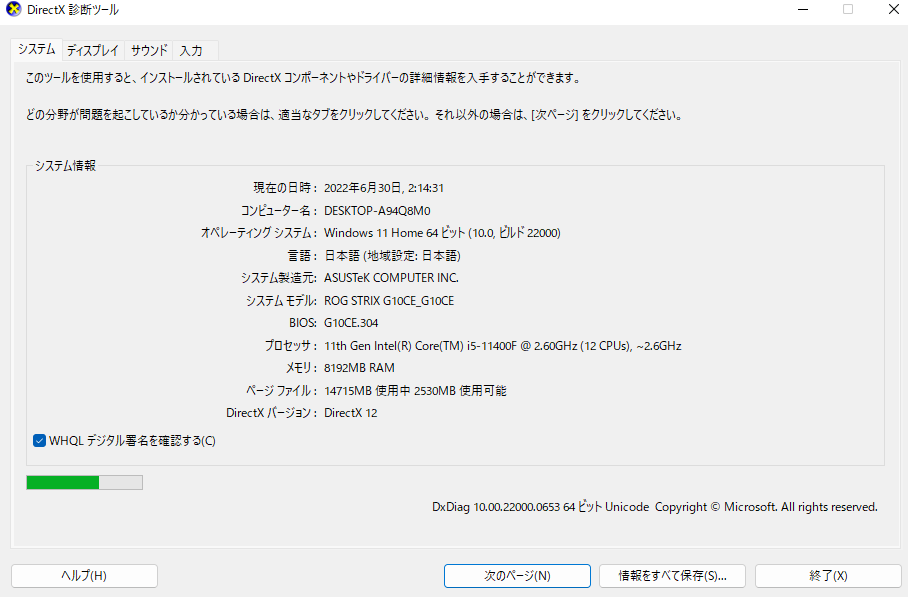
ここに、「プロセッサ(CPU)」とメモリが記載されています。
「ディスプレイ」タブには、GPUが記載されているので、こちらも確認してください。
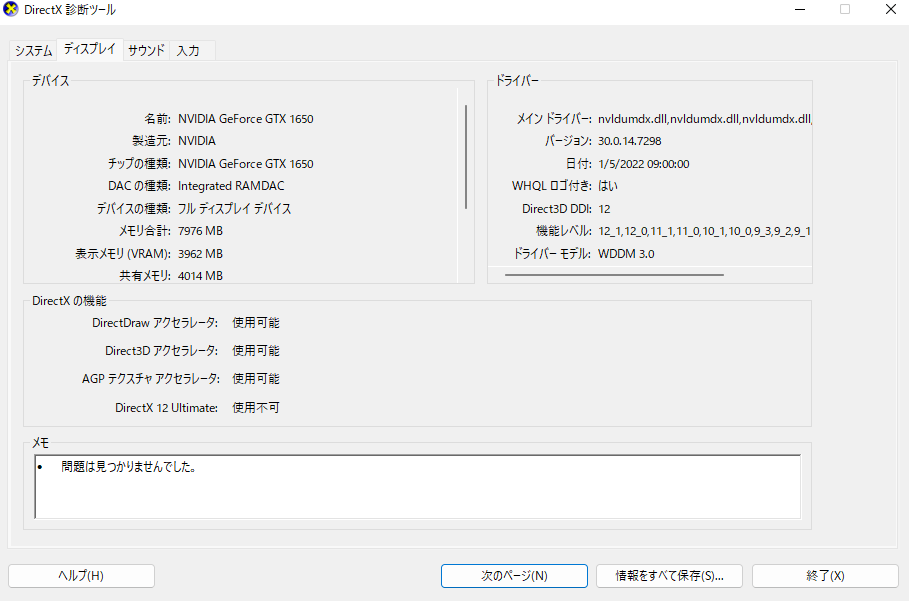
実際にゲーミングPCを購入した方のスペックを調査!
実際にゲーミングPCを購入した方に、購入した製品のスペックを教えていただきました。
ユーザーがどのようなスペックのゲーミングPCを購入しており、どこに満足しているか、またどこに後悔しているかをまとめているので、ぜひ参考にしてみてください。
| ①iamnaruse | ②沢木 | ③mashiro77 | ④okasa3545 | ⑤keic7isan | |
|---|---|---|---|---|---|
| CPU | Core i5-14400F | Ryzen 5 4500 | Ryzen 5 4500 | Core i7-14700F | Core i7 13700K |
| GPU | GeForce RTX 4060 | GeForce RTX 4060 | GeForce RTX 4060 | GeForce RTX 4070 Ti | GeForce RTX 4070 |
| メモリ | 16GB | 16GB | 16GB | 16GB | 32GB |
| ストレージ | 1TB SSD | 500GB SSD | 500GB SSD | 500GB SSD | 1TB+2TB SSD |
| 価格 | 約20万円 | 約20万円 (周辺機器セット) |
99800円 | 約23万円 | 約35万円 |
| プレイしているゲーム | モンスターハンターライズ APEX デッドバイデイライト |
マインクラフト リムワールド スターデューバレー 7daystodie |
Apex モンスターハンターワールド(アイスボーン) |
Apex | フォートナイト VRゲーム |
| 満足しているところ | 動画編集も趣味でしているがそれもサクサク作業できる | RTX4060なので、思っていたよりもすごくヌルヌルしています。 以前のパソコンだとかくかくになっていたmod山盛りのリムワールドも止まらず遊べるので快適 |
GPU以外は最低限といった感じのスペックですが、その分安く済んだことが良かった | スペックが非常に良くて使いやすい | 高性能なパーツのおかげで、どんなゲームでも快適にプレイできる |
| 後悔しているところ | 特になし | 特になし | ストレージは500GBでは実際使用してみて心許ないので、もう少し上の容量のほうが良かった | もう少しメモリは多くても良かった | メモリをもう少し増やしておけば良かった |
基本的に、20万~30万円程度のゲーミングPCを購入しており、どんなゲームでも満足にプレイできているようです。ある程度スペックを妥協した方でも、GPUを最新にして設定を工夫したことで高fpsでゲームを遊べています。
ただし、ストレージやメモリが足りないと感じた方が多くいました。多くのゲームをプレイしたい方や、高負荷のゲームで遊ぶ方などは、あらかじめストレージやメモリの容量を多めにしておくとよいです。
ゲーミングPCのスペックに関するよくある質問

ゲーミングPCのスペックに関するよくある質問についてまとめました。
気になる点がある方は、ぜひ参考にしてみてください。
オーバースペックのゲーミングPCを用意するデメリットはある?
オーバースペックのゲーミングPCを用意するデメリットは、基本的にありません。
重量級のAAAタイトルを遊びたい場合も対応でき、それ以外のゲームも快適に遊べるためです。また、配信や動画編集などがしたくなった場合も、スムーズに対応できます。
ただ、性能を活かす場面が訪れなかった場合は、ただ高い買い物をしただけになります。ほかのゲームには興味がなく、動作の軽い特定のゲームだけを遊ぶ方などは、オーバースペックのゲーミングPCを用意すると「費用がかさむ」というデメリットが生まれます。
とはいえ、よほど特殊な状況でなければデメリットはありませんので、気にする必要はありません。
マザーボードの確認方法はある?
自分のゲーミングPCに搭載されているマザーボードを確認するには「CPU-Z」などのツールを使用する方法があります。
ほかにも、PCを起動した直後に立ち上げられる「BIOS画面」で確認する方法や、「dxdiag」で立ち上げるDirectX診断ツールで確認する方法などがあります。
また、コマンドプロンプトを立ち上げて、「systeminfo」や「wmic baseboard get product」と入力する方法もあります。
ただ、よくわからないという方は、フリーソフトの「CPU-Z」を使うのが簡単なので、この方法をおすすめします。
購入後のゲーミングPCのスペックをあげることはできるの?
ゲーミングPCを購入した後にスペックをアップグレードすることは可能です。しかし、注意点がいくつかあります。
既存のパーツとの互換性がないと取り付けられないため、アップグレードする際には、スペック構成と互換性を調べることが大切です。
自分で交換する自信がない人は、パーツ交換サービスをしているショップに持ち出すこともできます。
このように、購入後もアップグレードができるため、古いPCでも長く使うことが可能です。
アップグレードができれば、ゲーミングPCを新しく購入できなくても、快適にゲームをプレイできます。
>>スペックをあげることができるパーツについて知りたい方はこちらをタップ
まとめ

ここまで、ゲーミングPCのスペックについて解説してきました。
スペックは難しい部分ではありますが、知らなければ必要なスペックより低いPCを購入してしまったり、不必要なほどハイスペックなPCを購入してしまったりしかねません。
どこを見るべきか、各パーツの目安をしっかり知ったうえで、用途も踏まえてゲーミングPCを選びましょう。

